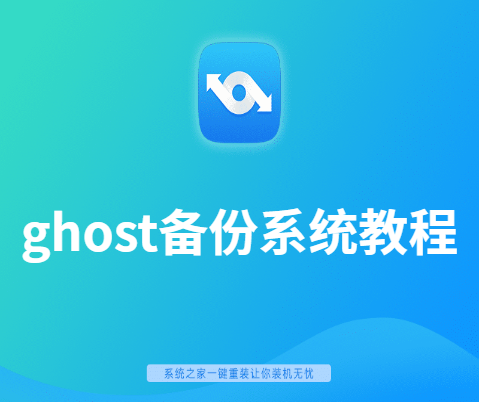
其实我们都应该要有备份系统的好习惯,因为如果我们提前备份好了系统,那当电脑受到病毒的侵入的时候,就能够快速的恢复到原来的样子。这里小编也给大家整理了一篇关于一键ghost备份系统的操作教程,选择就来分享给大家。
ghost备份系统教程:
1,打开浏览器搜索“咔咔装机官网”到官网内下载咔咔装机工具。
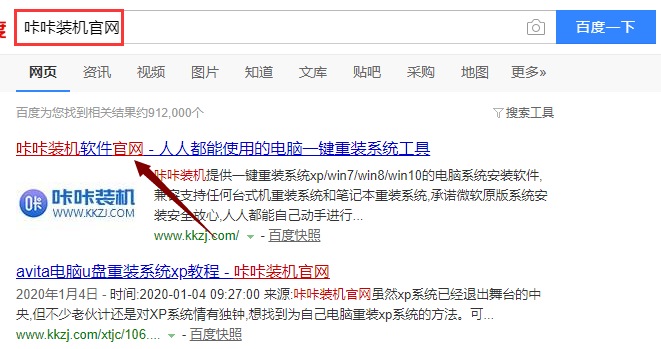
2,关闭杀毒软件,打开咔咔装机进入主界面,选择“备份/还原”选项进入。
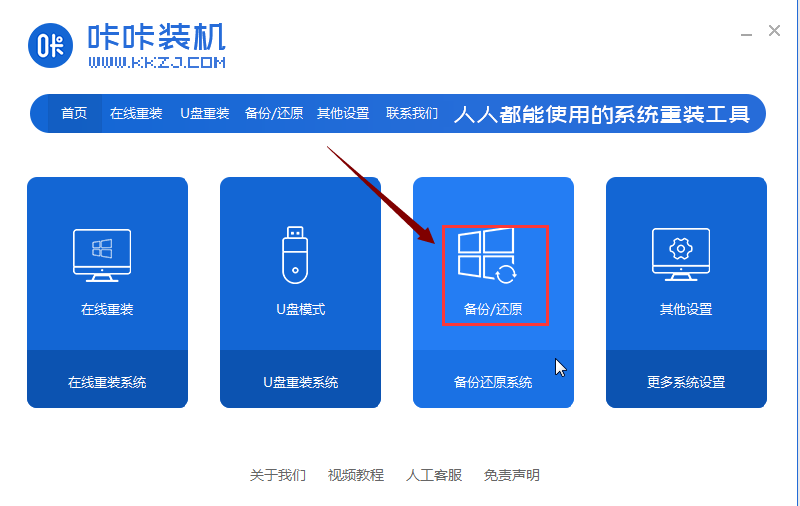
3,然后点击界面上方的“ghost备份还原”下一步,点击“新增备份”按钮。
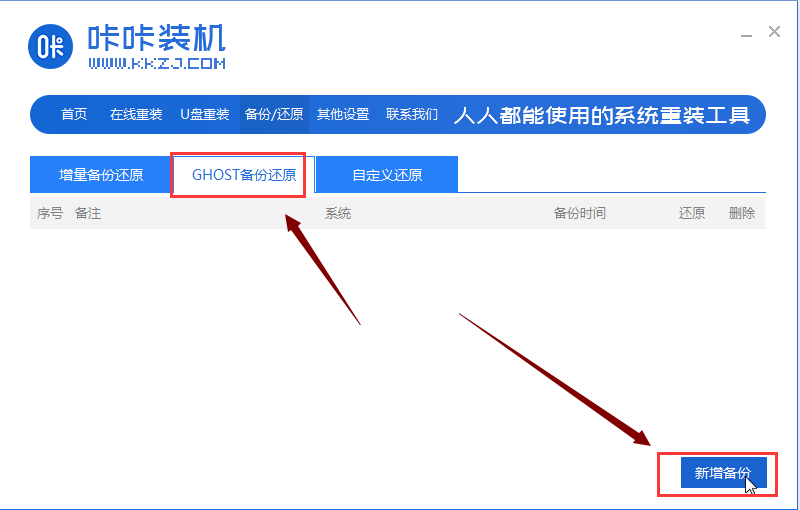
4,进入界面后,对需要执行ghost备份的系统进行添加备注,并将压缩等级改为“低(文件大,速度快)”,点击“开始备份”。
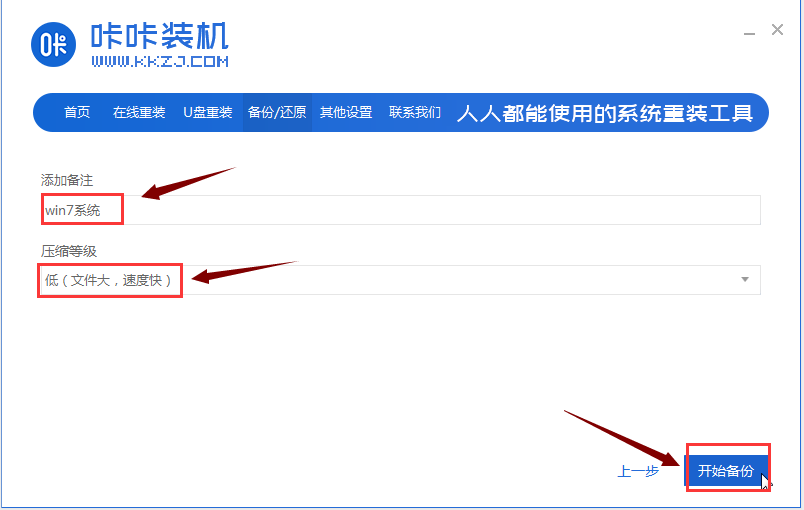
5,以上步骤完成后,咔咔装机开始执行pe系统下载。
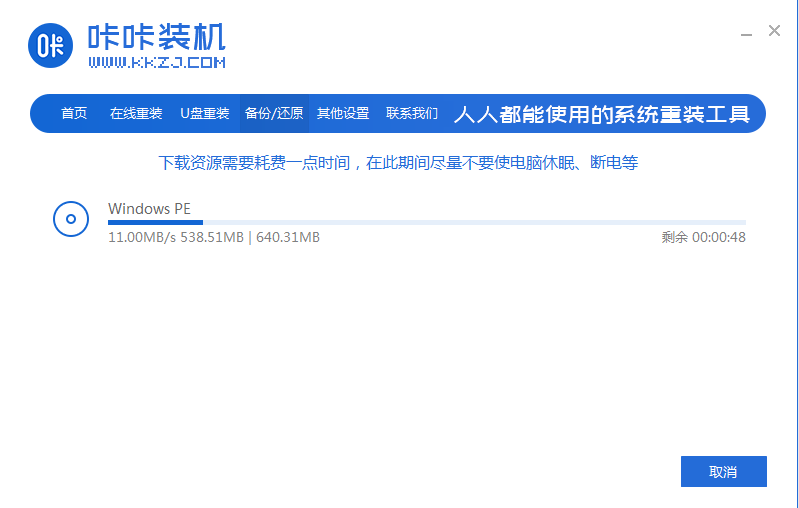
6,等待pe下载完成后,电脑将自动重启。进入如图下界面,选择“DOS-GHOST”选项按回车键进入。
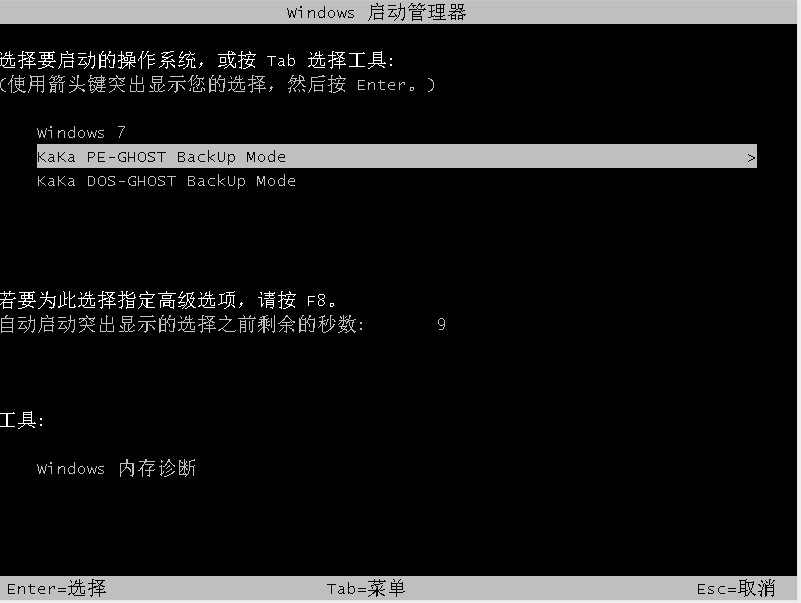
7,开始执行ghost备份系统。

关于ghost备份系统的操作方法介绍到此就结束了。
Copyright ©2018-2023 www.958358.com 粤ICP备19111771号-7